Eines der verschiedenen Probleme mit Softwareupdates in einer PS4-Konsole ist der SU-41333-4-Fehler. Es wird normalerweise mit „Das USB-Speichergerät ist nicht angeschlossen. (SU-41333-4). ” Nachricht und hält das System nur im abgesicherten Modus.
Wenn Sie Ihre Konsole aufgrund dieses Fehlers nicht verwenden können und keine Ahnung haben, wie Sie ihn beheben können, sollte dieses Handbuch hilfreich sein.
Was ist PS4 SU-41333-4 Fehler?
Der Fehler SU-41333-4 zeigt an, dass Ihre PS4 aufgrund einer beschädigten Software nicht ordnungsgemäß gestartet werden kann. Dies kann auftreten, wenn ein Software-Update nicht ordnungsgemäß auf dem System installiert wurde. Dies ist ein schwerwiegender Fehler, der beachtet werden muss, da er das System möglicherweise unbrauchbar machen kann.
Bei einigen Benutzern kann es vorkommen, dass sie mit diesem Fehler im abgesicherten Modus stecken bleiben.
Was sind die Ursachen für den Fehler PS4 SU-41333-4?
Es gibt mehrere Gründe für den PS4-Fehler SU-41333-4. Schauen wir uns die einzelnen unten an.
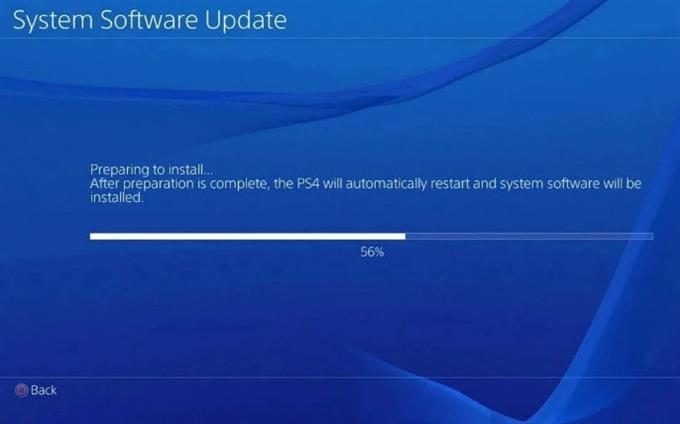
Update-Datei ist beschädigt.
Der Fehler SU-41333-4 kann auftreten, wenn auf Ihrer PS4 während der Installation des Systemsoftware-Updates ein Problem auftritt. Dies kann an einer beschädigten Aktualisierungsdatei auf Ihrem USB-Speichergerät liegen oder daran, dass die Installation plötzlich gestoppt wurde, z. B. beim Ausschalten der Konsole oder beim plötzlichen Abschalten der Stromversorgung.
Fehlfunktion des USB-Speichergeräts.
Ein weiterer Grund für einen PS4-Fehler SU-41333-4 können Probleme mit Ihrem USB-Speichergerät sein. Sie müssen sicherstellen, dass Sie die neueste Installationsdatei auf dem Gerät gespeichert haben und dass das Gerät selbst nicht defekt ist.
In einigen Fällen kann der PS4-Fehler SU-41333-4 auftreten, weil das USB-Gerät nicht richtig an die Konsole angeschlossen ist.
Probleme mit der Systemsoftware.
Der aktuelle Status Ihrer PlayStation 4-Software verhindert möglicherweise auch die Installation des neuesten Systemupdates. Wir haben gesehen, dass dies bei einigen PS4-Konsolen passiert, auf denen eine modifizierte oder inoffizielle Software ausgeführt wird. Einige PS4s mit Jailbreak blockieren möglicherweise die Installation offizieller Systemupdates.
Wenn Sie eine modifizierte PS4 haben und weiterhin der Fehlercode SU-41333-4 angezeigt wird, versuchen Sie, die Software auf die offizielle Version zurückzusetzen.
Festplattenstörung.
Einige wenige PS4-Benutzer erhalten möglicherweise aufgrund von Problemen mit ihrem Festplattenlaufwerk den Fehlercode SU-41333-4. Dies tritt häufig bei Konsolen am ersten Tag oder bei alten PS4-Systemen auf. Mechanische Festplatten können nicht für immer laufen, sodass Fehlfunktionen mit hoher Wahrscheinlichkeit auftreten können.
So beheben Sie den PS4 SU-41333-4-Fehler?
Der PS4-Fehlercode SU-41333-4 kann aus mehreren Gründen auftreten und es müssen eine Reihe von Schritten zur Fehlerbehebung ausgeführt werden, um jeden Fall zu beheben. Es gibt keine universelle Lösung für jedes Auftreten dieses Fehlers.
Eine der folgenden Lösungen soll Ihnen helfen, mit diesem Fehlercode auf Ihrer PS4-Konsole umzugehen.
Überprüfen Sie den PSN-Serverstatus und aktualisieren Sie ihn über das Internet.
Da dieser Fehlercode normalerweise auftritt, wenn Sie ein PS4-Update über ein USB-Laufwerk versuchen, können Sie zunächst prüfen, ob Sie die Systemsoftware stattdessen über das Internet aktualisieren können. Bevor Sie dies tun, überprüfen Sie die offiziellen PSN-Server-Statusseiten mit Ihrem Telefon oder Computer auf laufende Probleme mit dem PlayStation Network:
https://status.playstation.com/
Wenn Sie bestätigt haben, dass überhaupt keine Probleme mit dem PSN vorliegen, versuchen Sie, Ihre PS4 über Ethernet mit dem Router zu verbinden und zu aktualisieren.
Starten Sie Ihre PS4 neu.
Eine einfache, aber manchmal effektive Möglichkeit, Probleme mit der Aktualisierung der Systemsoftware zu beheben, besteht darin, die Konsole neu zu starten. Um das zu tun, einfach schalte es aus normalerweise, Ziehen Sie den Stecker heraus 30 Sekunden lang von der Stromquelle trennen und wieder einschalten.
Trennen Sie Ihr USB-Speichergerät vom Computer und schließen Sie es erneut an.

Die Installation des Systemsoftware-Updates kann aufgrund zufälliger Lesefehler auf Ihrem USB-Laufwerk oder wenn Ihr USB-Speichergerät nicht ordnungsgemäß an den PS4-Anschluss angeschlossen ist, unterbrochen werden.
Versuchen Sie, Ihre PS4 auszuschalten und das USB-Laufwerk davon zu trennen. Überprüfen Sie dann den USB-Anschluss auf Schmutz, Flusen oder Fremdkörper. Manchmal kann eines dieser Dinge das USB-Laufwerk blockieren und Ihre Konsole daran hindern, die Installationsdateien auf Ihrem USB-Speichergerät zu lesen.
Schließen Sie nach dem Überprüfen des USB-Anschlusses ein USB-Gerät wieder an, bevor Sie die Konsole wieder einschalten.
Überprüfen Sie das USB-Laufwerk auf Fehler.
Wenn Ihre PS4 das System-Software-Update zu diesem Zeitpunkt noch nicht installiert, müssen Sie sicherstellen, dass das von Ihnen verwendete USB-Laufwerk tatsächlich normal funktioniert. Zu diesem Zweck empfehlen wir, dass Sie Ihr USB-Speichergerät entweder im FAT32- oder im ExFAT-Format formatieren, da dies die einzigen Formate sind, die Ihre PS4 erkennen kann. Wenn Ihr USB-Gerät das NTFS-Format verwendet, das das Standardformat des Windows-Betriebssystems ist, kann Ihre PS4 nicht aktualisiert werden.
Lesen Sie auch: So führen Sie ein Offline-Update auf Ihrer PS4 durch | USB Manual Update
Verwenden Sie die Option Datenbank neu erstellen.
Wenn die Ursache Ihres Problems auf eine beschädigte Festplatte zurückzuführen ist, können Sie als Nächstes eine dringend empfohlene Lösung namens aufrufen Datenbank neu erstellen. Dies kann hilfreich sein, wenn Ihre PS4 im abgesicherten Modus steckt und diesen Fehler anzeigt.
Initialisiere deine PS4.
Eine andere mögliche Lösung für diesen Fehler, wenn Sie Ihre PS4 nicht aus dem abgesicherten Modus bringen können, ist die Neuinstallation der Systemsoftware. Wählen Sie im abgesicherten Modus einfach Option 7 (Systemsoftware neu installieren).
Überprüfen Sie die Festplatte.
Wenn Sie zu diesem Zeitpunkt immer noch ein Problem beim Aktualisieren haben, kann die Ursache des Problems das Festplattenlaufwerk sein. Wir empfehlen Ihnen, die aktuelle Festplatte herauszunehmen und durch eine neue zu ersetzen.
Beachten Sie, dass es keine Garantie gibt, ob dieser Vorschlag in Ihrem Fall funktioniert. Nach allem, was wir wissen, kann es einen tieferen Grund geben, warum der Fehler auf Ihrer Konsole auftritt.
Wenn Sie zögern, eine neue Festplatte zu erwerben, können Sie das nächstgelegene Sony Service Center oder Geschäft in Ihrer Nähe aufsuchen und stattdessen einen Reparaturtermin vereinbaren. Auf diese Weise können Sie sicher sein, dass sich ein Fachmann mit dem Problem befasst.
WICHTIG: Wenn Sie das interne Festplattenlaufwerk Ihrer Konsole entfernen, erlischt die Standardgarantie. Führen Sie diesen Schritt nur aus, wenn Sie verzweifelt sind und alle Lösungen in diesem Handbuch ausgeschöpft haben.
Weitere interessante Artikel:
- So beheben Sie den PS4 NW-31297-2-Fehler | Einfache Lösungen | NEU 2021!
- So löschen Sie den PS4-Cache, um Probleme zu beheben | Einfache Schritte | NEU 2021!
- So beheben Sie Xbox One 0x800704cf Fehler | Einfache Lösungen | NEU 2021!
- So beheben Sie den PS5 CE-107520-5-Fehler | Installieren Sie die neueste Systemsoftware
Besuchen Sie unseren androidhow Youtube Channel für weitere Videos und Tutorials zur Fehlerbehebung.
